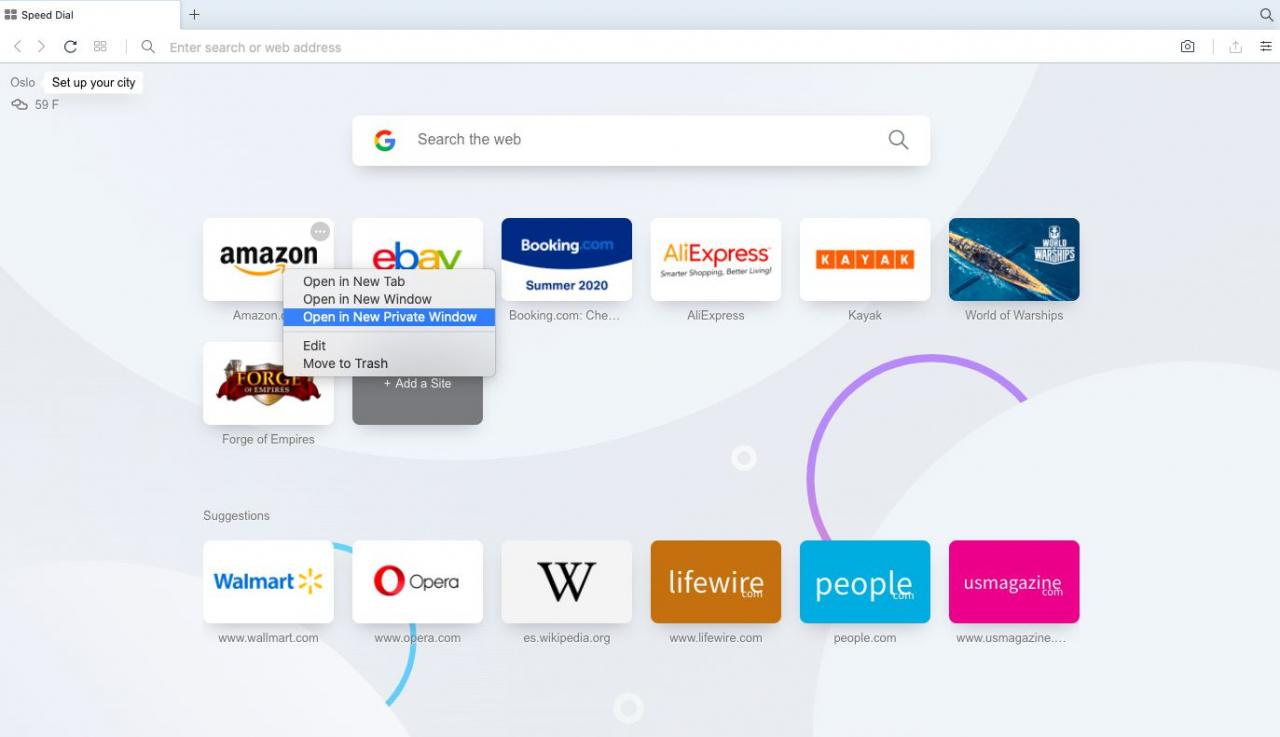Režim inkognito, známý také jako soukromé procházení, je funkce většiny oblíbených webových prohlížečů. Když povolíte anonymní režim, vše, co hledáte, a navštívené weby se v historii prohlížení nezobrazí. Je to užitečná funkce, když hledáte něco trapného, zkoumáte dárek pro někoho, kdo používá stejný počítač, a mnoho dalších scénářů.
Tady je postup, jak povolit anonymní režim pro soukromé prohlížení v Chrome, Microsoft Edge, Internet Explorer, Mozilla Firefox, Safari a Opera.
Anonymní režim neblokuje ani nezakrývá vaši IP adresu. Zabrání prohlížeči v zaznamenávání dat relace. Chcete-li skrýt svou IP adresu, použijte VPN, proxy server nebo prohlížeč Tor.
Jak zapnout anonymní režim v Google Chrome
Při anonymním procházení webu v prohlížeči Google Chrome prohlížeč neukládá vaši historii ani jiná soukromá data. Tady je postup, jak otevřít relaci soukromého prohlížení v prohlížeči Chrome:
-
Vyberte Chrome menu (tři svislé tečky) z pravého horního rohu a poté vyberte Nové okno inkognito.
Případně z nabídky Chrome vyberte Soubor > Nové okno inkognito. Nebo stiskněte Ctrl+směna+N (Windows) nebo Příkaz+směna+N (Mac).
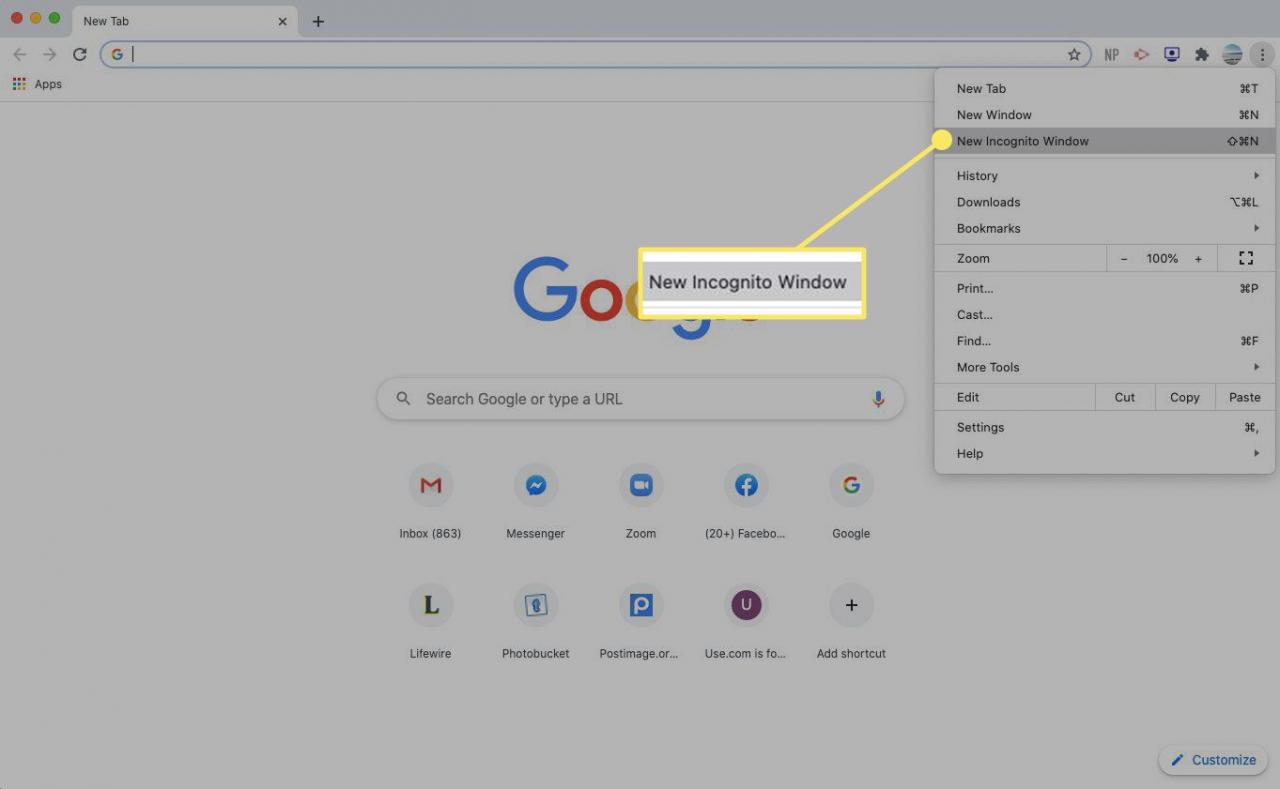
-
Otevře se okno s vysvětlením anonymního režimu prohlížeče Chrome.
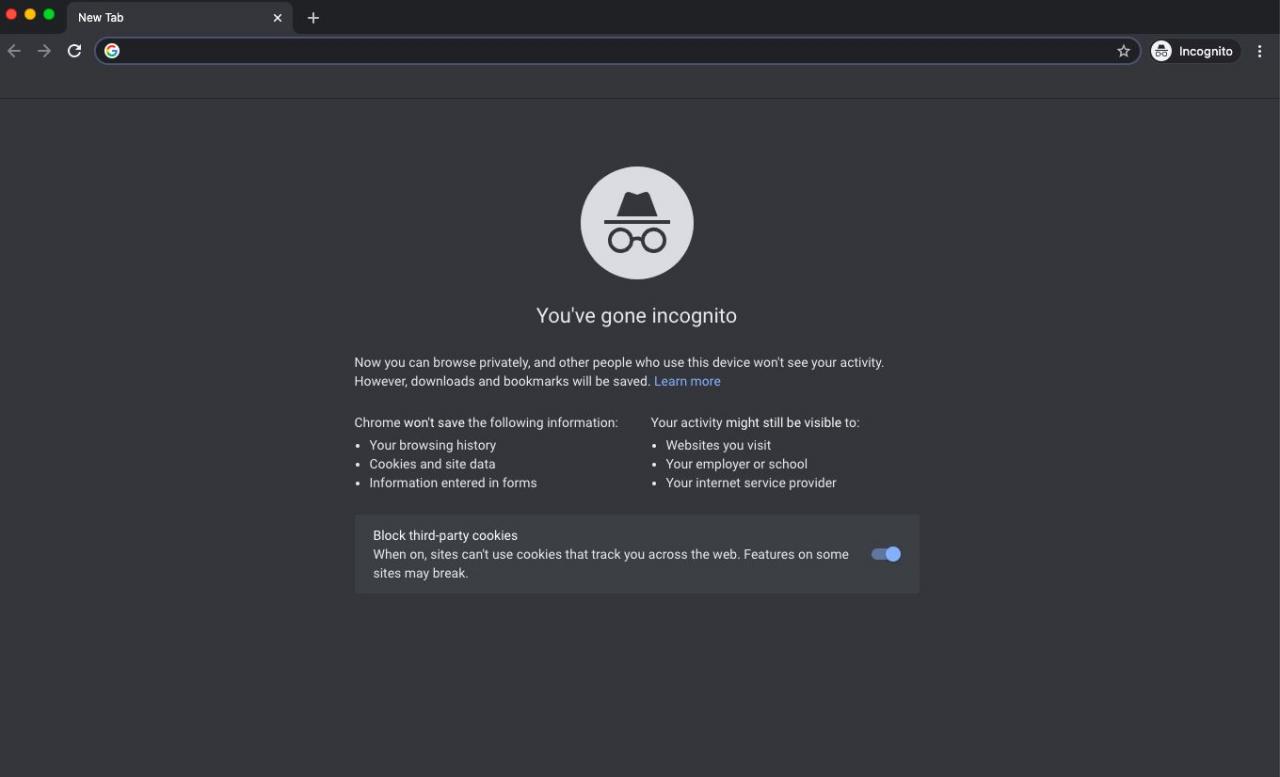
-
Chcete-li otevřít odkaz v anonymním okně, klikněte na něj pravým tlačítkem (nebo stiskněte ovládání+klikněte na počítači Mac) a poté vyberte Otevřít odkaz v anonymním okně.
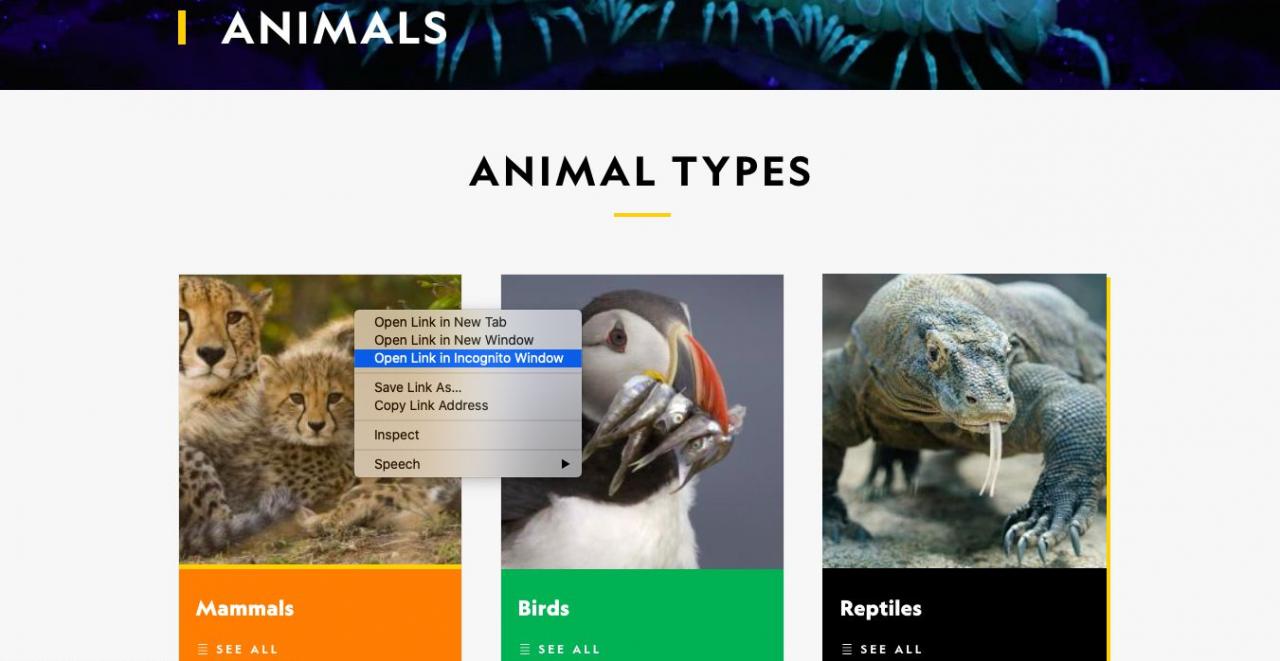
-
Chcete-li režim inkognito ukončit, zavřete okno prohlížeče nebo karty.
Chcete-li aktivovat anonymní režim na zařízení iOS, klepněte na menu > Nová anonymní karta. Na zařízení Android klepněte na Moře > Nová anonymní karta.
Jak používat procházení InPrivate v Microsoft Edge
Prohlížeč Microsoft Edge ve Windows 10 umožňuje anonymní procházení prostřednictvím funkce Procházení InPrivate.
Tato funkce je k dispozici také v aplikaci Internet Explorer. Doporučuje se však přepnout na Edge, protože Microsoft již neaktualizuje IE.
-
Otevřete prohlížeč Edge a vyberte Více akcí menu (tři tečky).
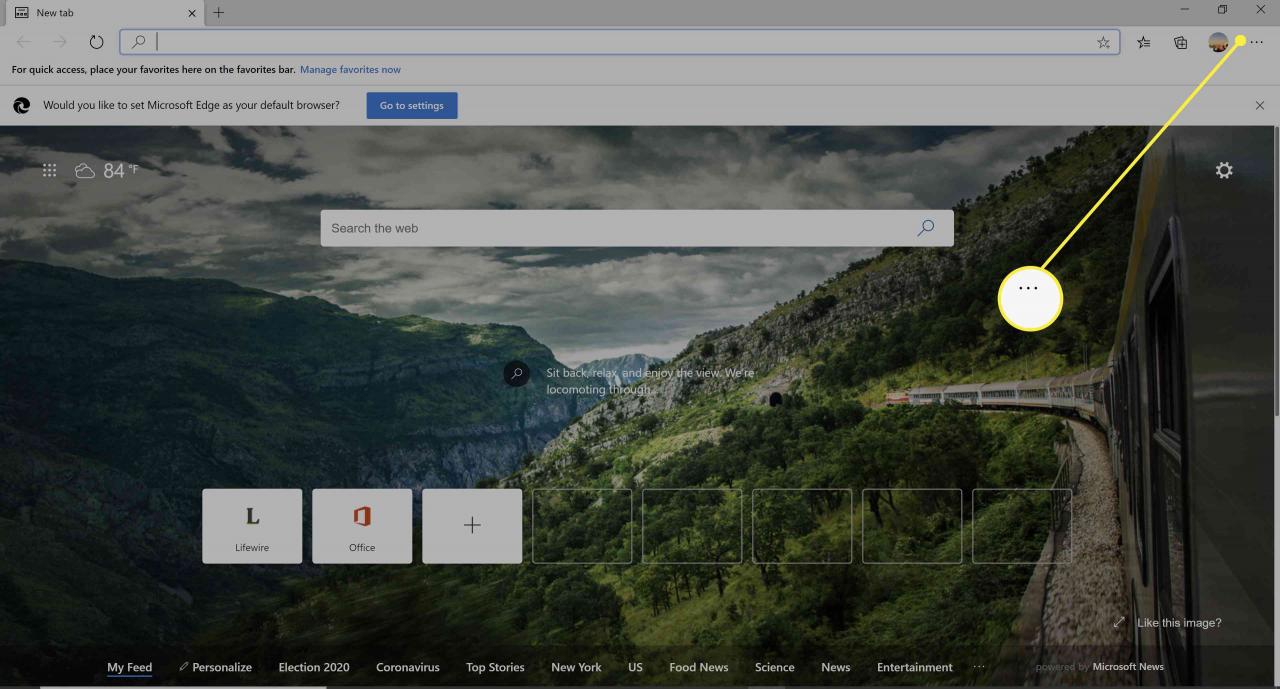
-
vybrat Nové okno InPrivate.
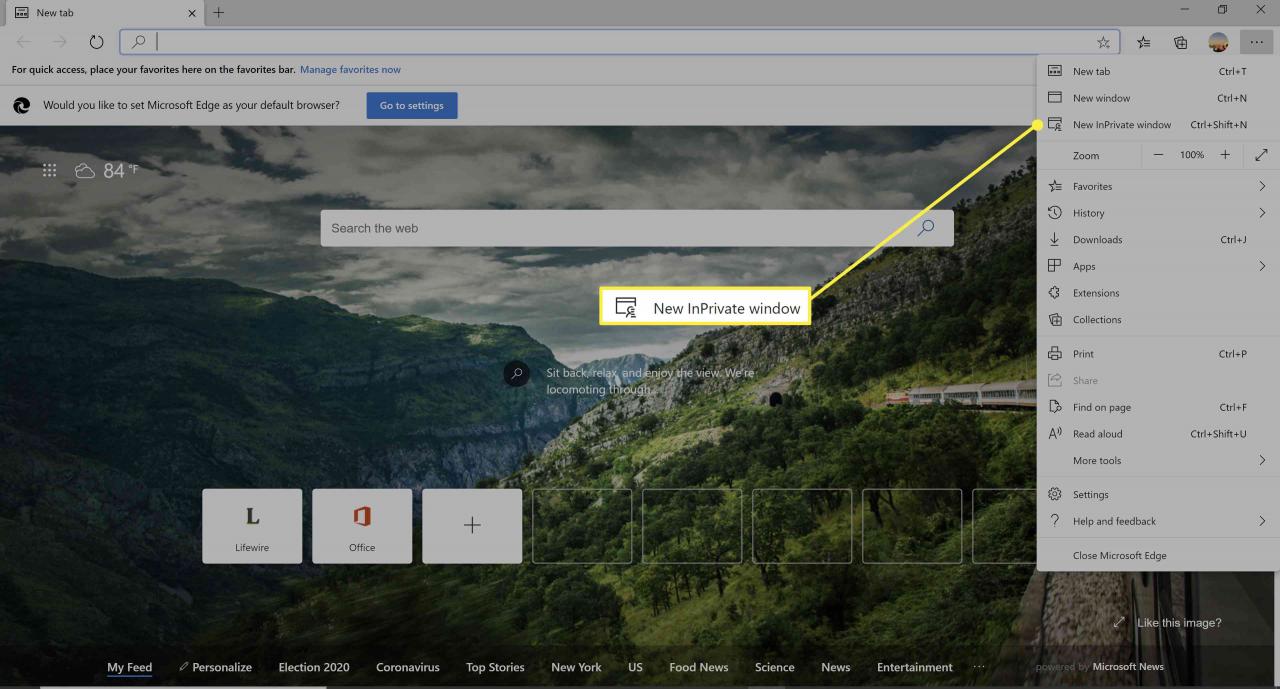
V počítači se systémem Windows použijte Ctrl+směna+P klávesová zkratka pro rychlé otevření okna procházení InPrivate.
-
Otevře se okno s vysvětlením režimu procházení Edge InPrivate.
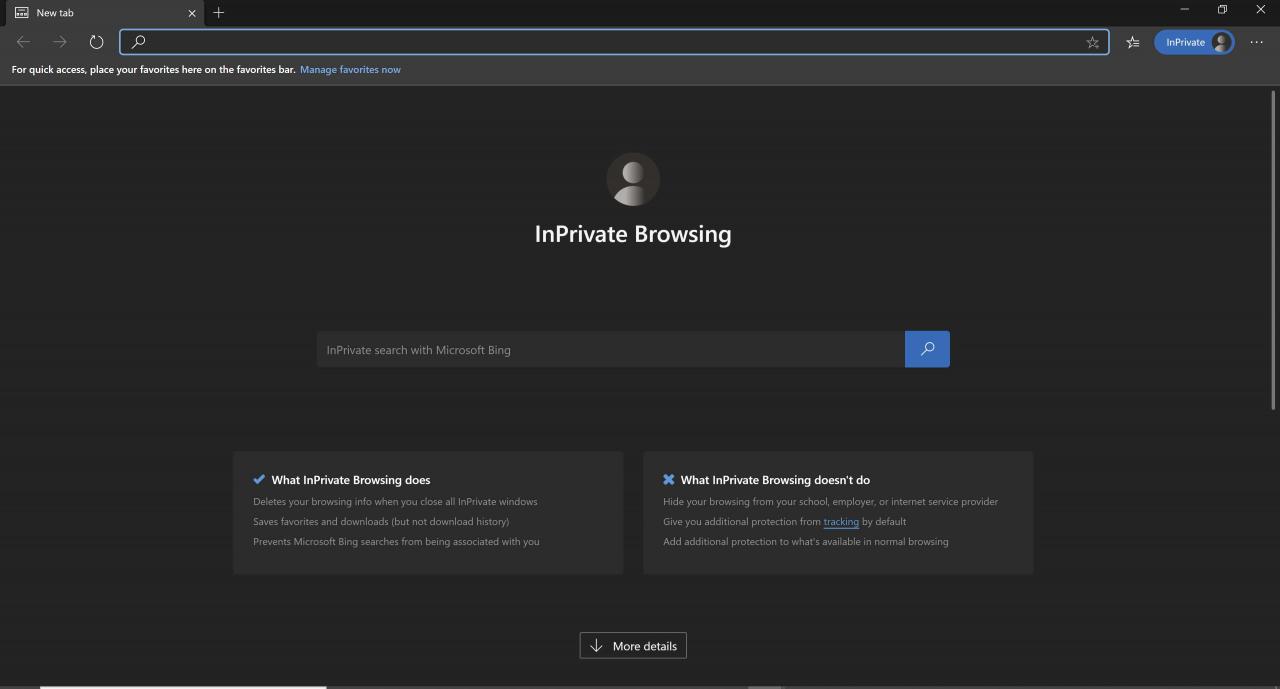
-
Chcete-li otevřít odkaz v režimu procházení Edge InPrivate, klikněte na něj pravým tlačítkem (nebo stiskněte) ovládání+klikněte na počítači Mac) a vyberte Otevřít v okně InPrivate.
Chcete-li vstoupit do režimu procházení InPrivate v Edge na zařízení iOS nebo Android, vyberte ikonu Tabs a potom klepněte na položku InPrivate.
Jak zapnout procházení InPrivate v aplikaci Internet Explorer
Internet Explorer (IE) 11 také označuje svůj anonymní režim jako procházení InPrivate. Spuštění relace InPrivate v IE:
Procházení InPrivate je k dispozici pro IE8 a novější.
-
Otevřete aplikaci Internet Explorer.
-
Vyberte nabídku Nástroje (ikona ozubeného kola) v pravém horním rohu okna prohlížeče.
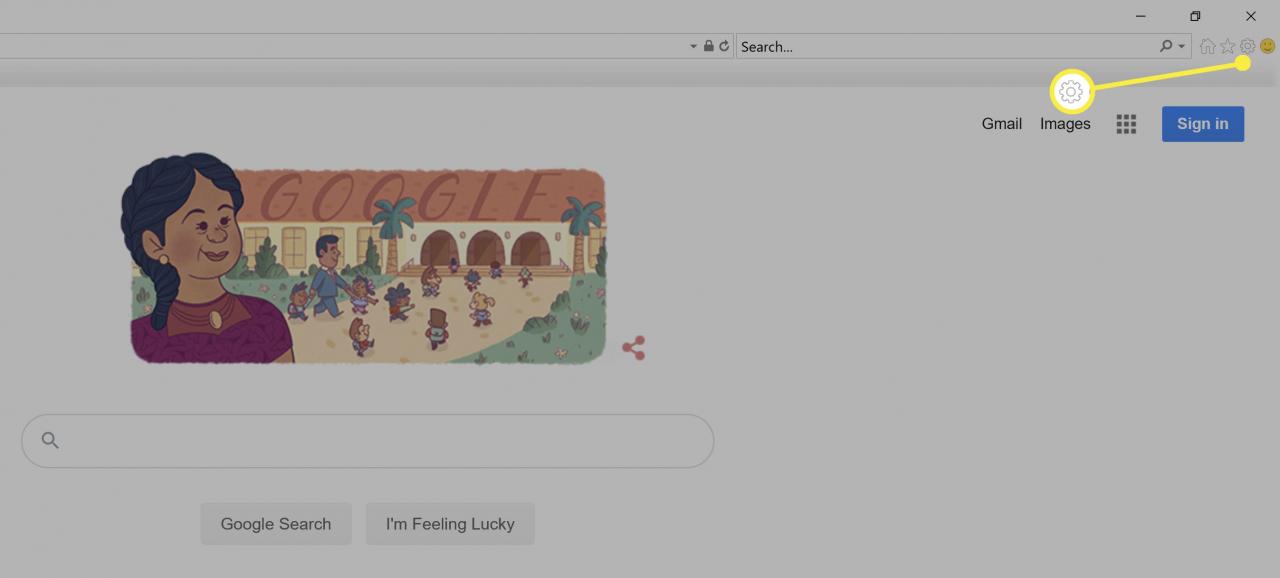
-
Vznášet se nad Bezpečnost.
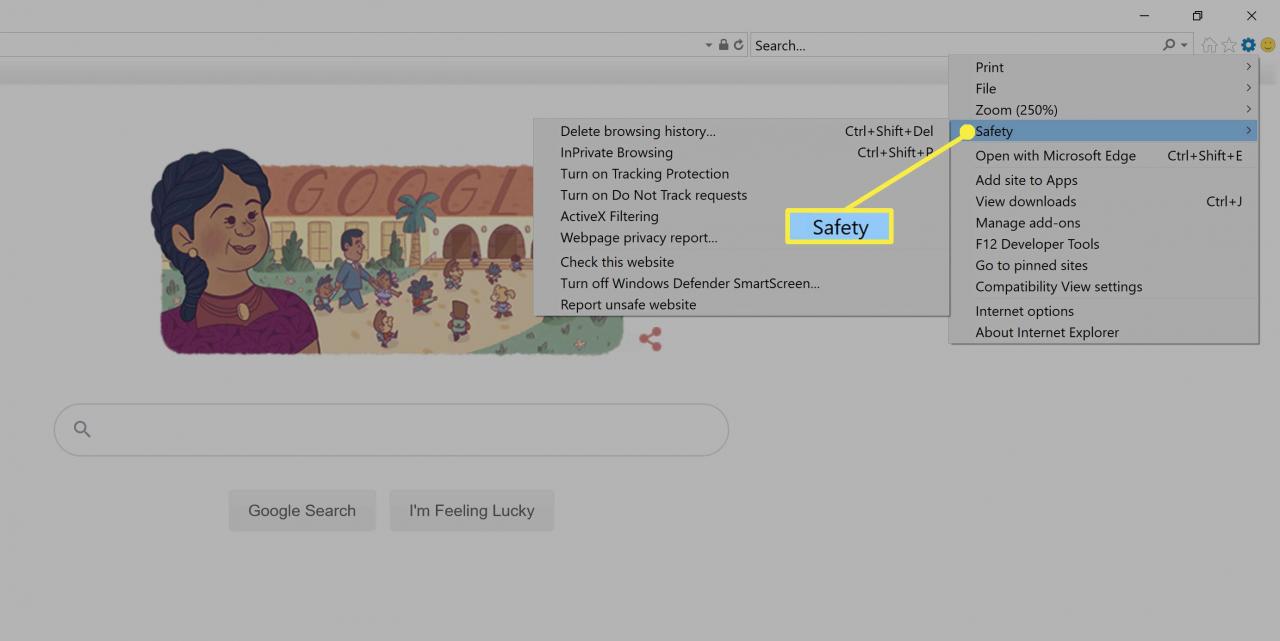
-
vybrat Procházení se službou InPrivate.
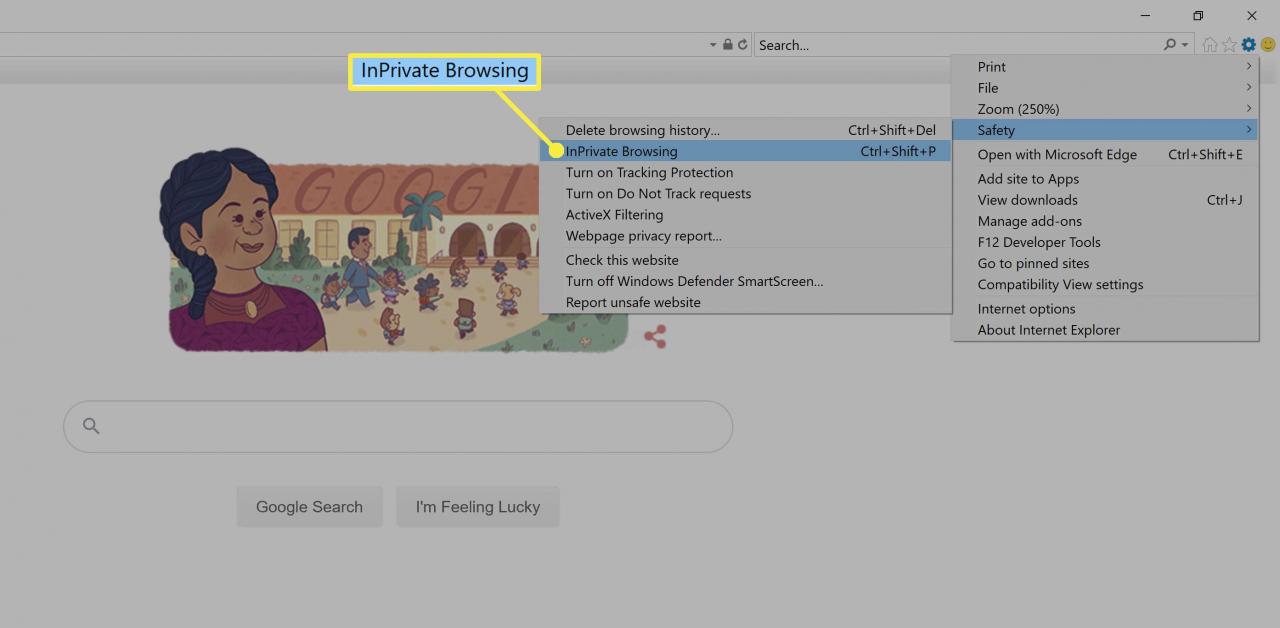
Stisknout Ctrl+směna+P rychle zapnete procházení InPrivate.
-
Otevře se nové okno procházení InPrivate. Chcete-li ověřit, ujistěte se, že před adresou URL je asi: InPrivate.
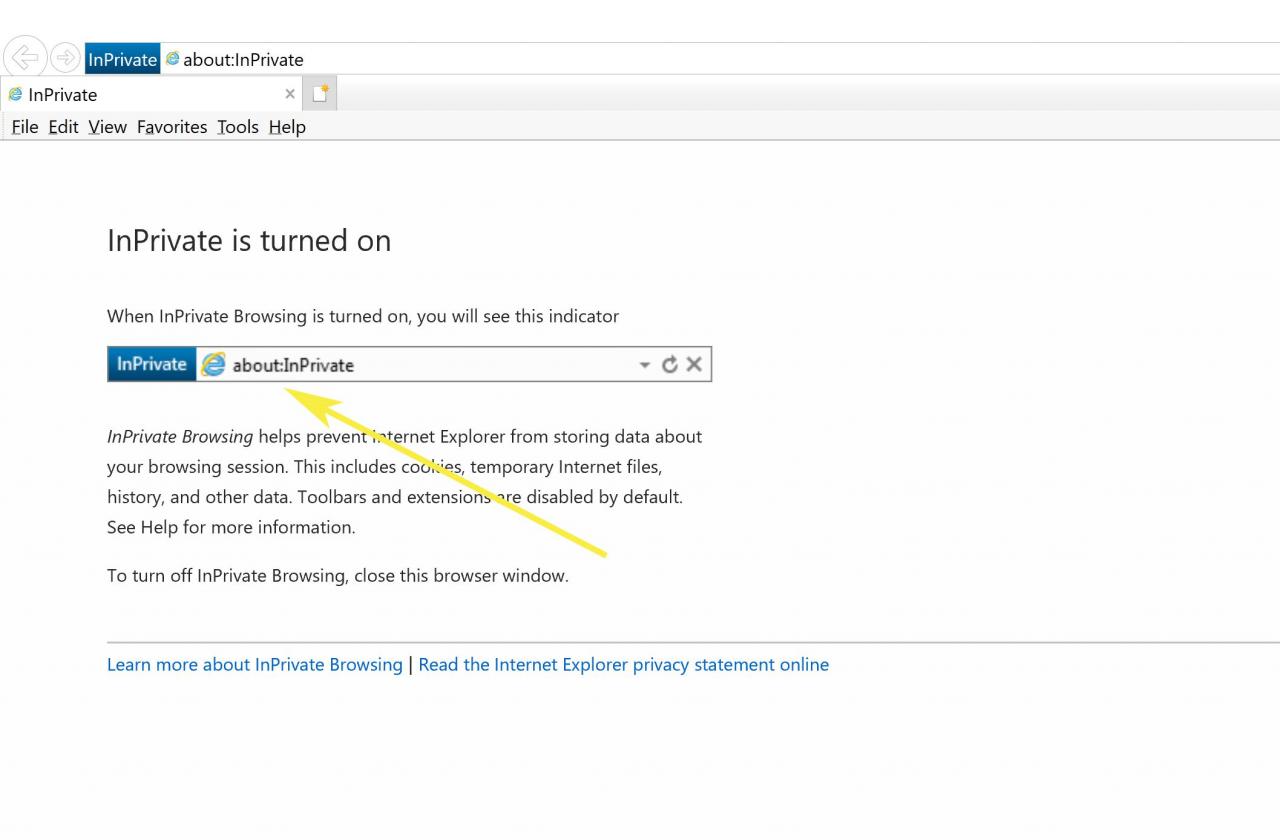
Jak zapnout soukromé procházení ve Firefoxu
Anonymní procházení v prohlížeči Mozilla Firefox se nazývá režim soukromého prohlížení. Tuto funkci aktivujete takto:
-
Vyberte Firefox menu (tři svislé čáry) a poté vyberte Nové soukromé okno.
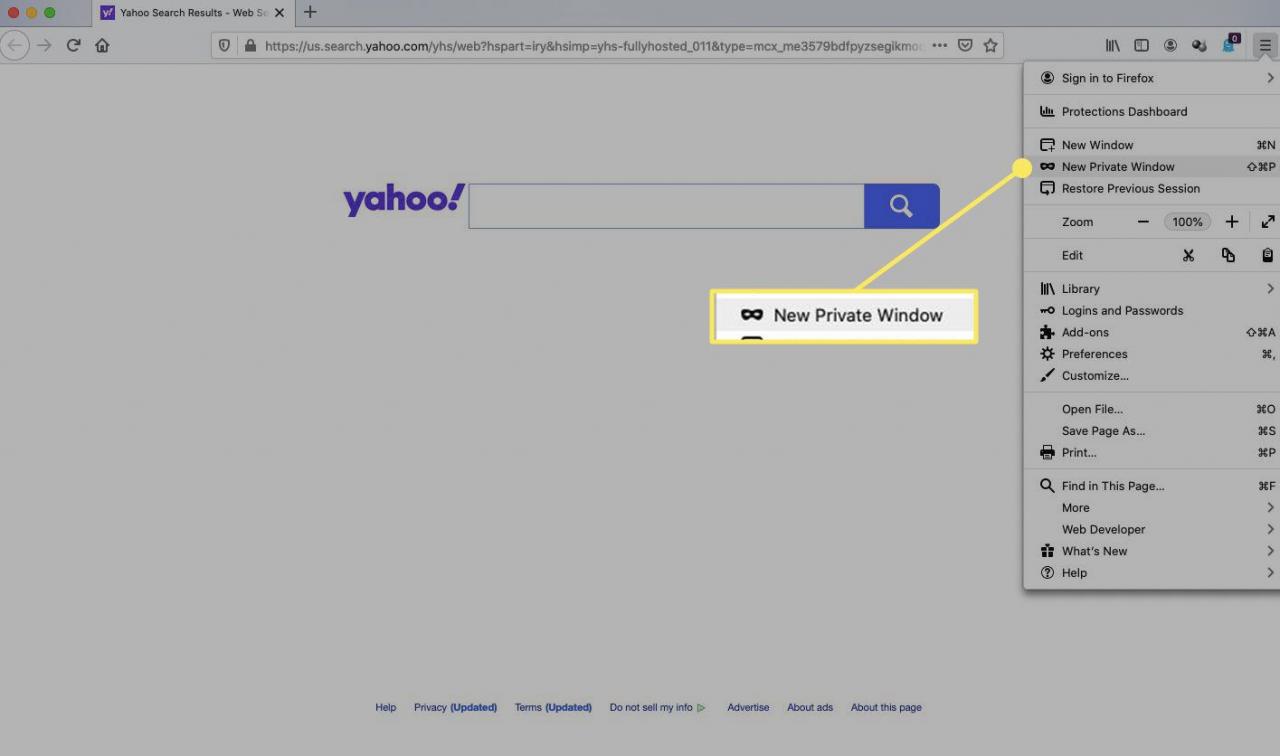
-
Otevře se okno soukromého prohlížení Firefoxu.
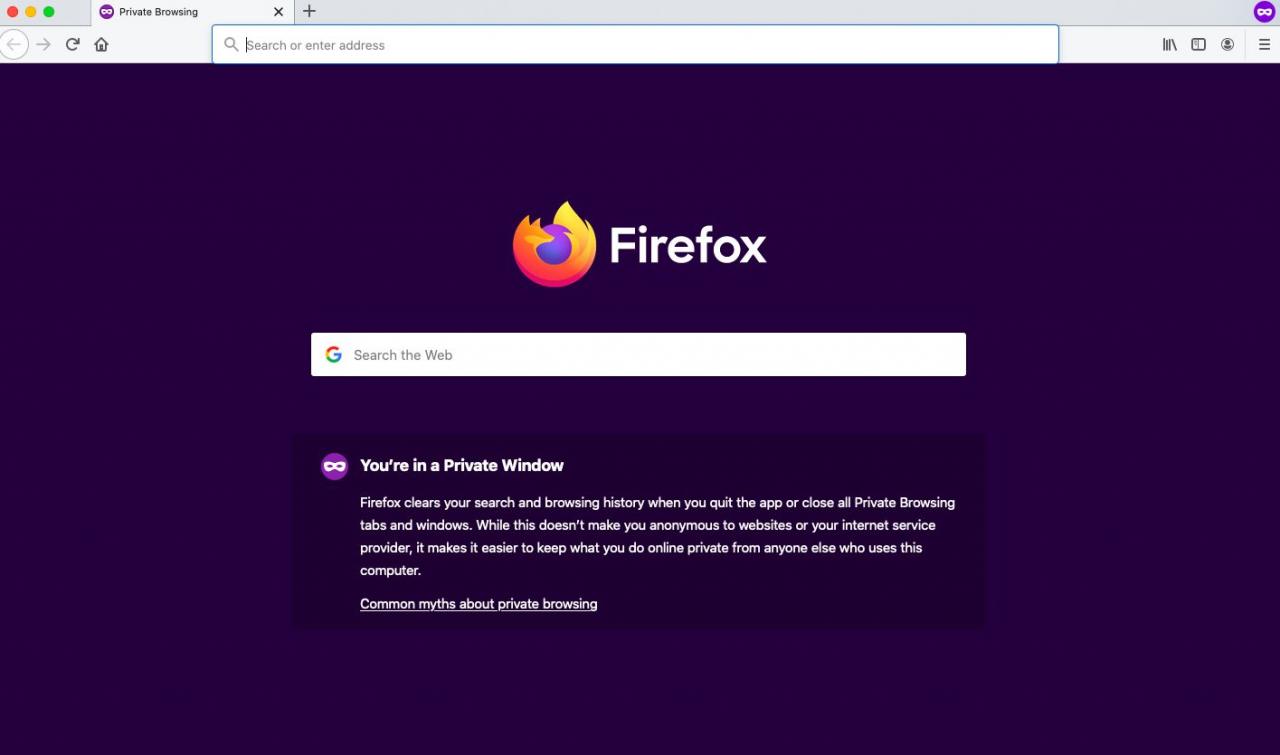
Chcete-li rychle otevřít okno Soukromé procházení Firefoxu, stiskněte směna+Příkaz+P na počítači Mac nebo ovládání+směna+P na počítači se systémem Windows.
-
Chcete-li otevřít odkaz v režimu soukromého prohlížení, klepněte na něj pravým tlačítkem (nebo stiskněte ovládání+klikněte na počítači Mac), poté vyberte Otevřít odkaz v novém soukromém okně.
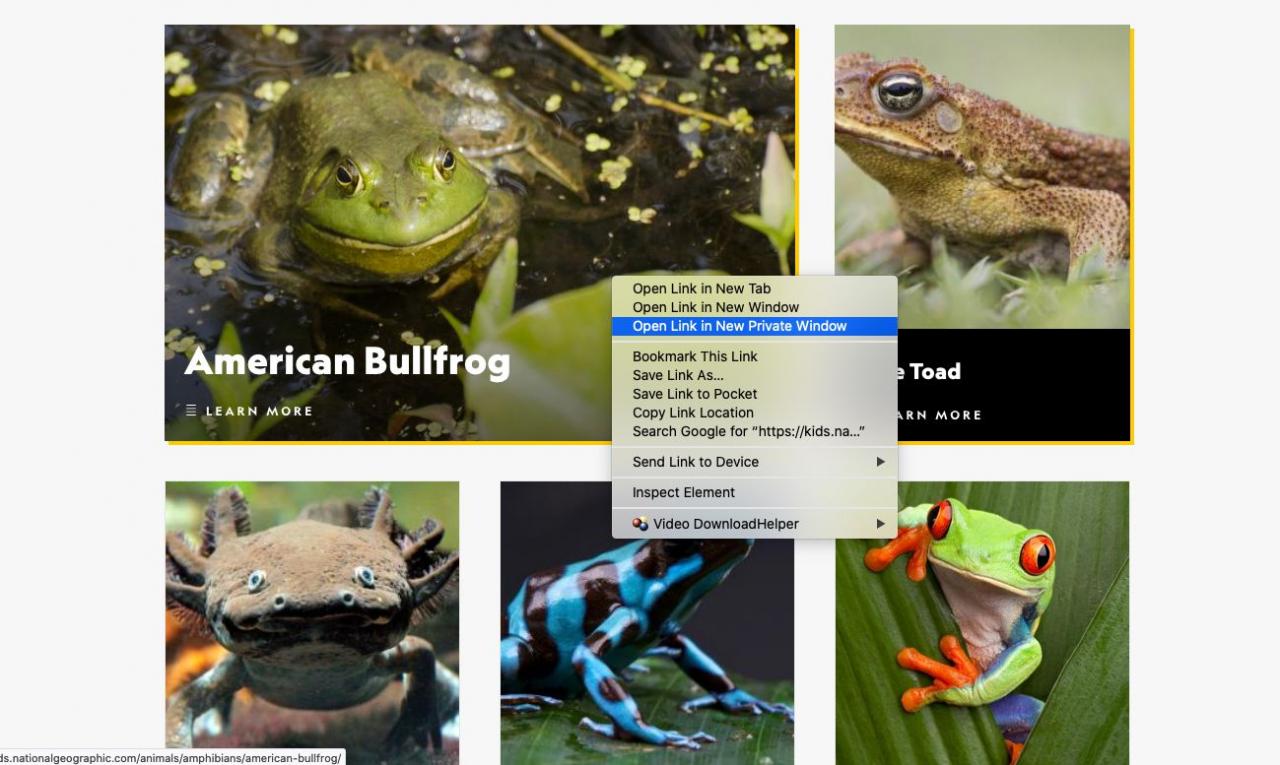
Chcete-li vstoupit do režimu soukromého prohlížení Firefoxu na zařízení iOS, klepněte na ikonu Tabs ve spodní části obrazovky a potom klepněte na Maska ikona. Na zařízení Android klepněte na ikonu Maska ikona v horní části obrazovky.
Jak vstoupit do anonymního prohlížení v Apple Safari
Safari je výchozí prohlížeč pro macOS. Zde je postup, jak vstoupit do režimu soukromého prohlížení Safari:
-
Otevřete Safari na počítači Mac.
-
Na řádku nabídek vyberte Soubor > Nové soukromé okno.
Stisknout směna+Příkaz+N rychle otevřete okno soukromého prohlížení.
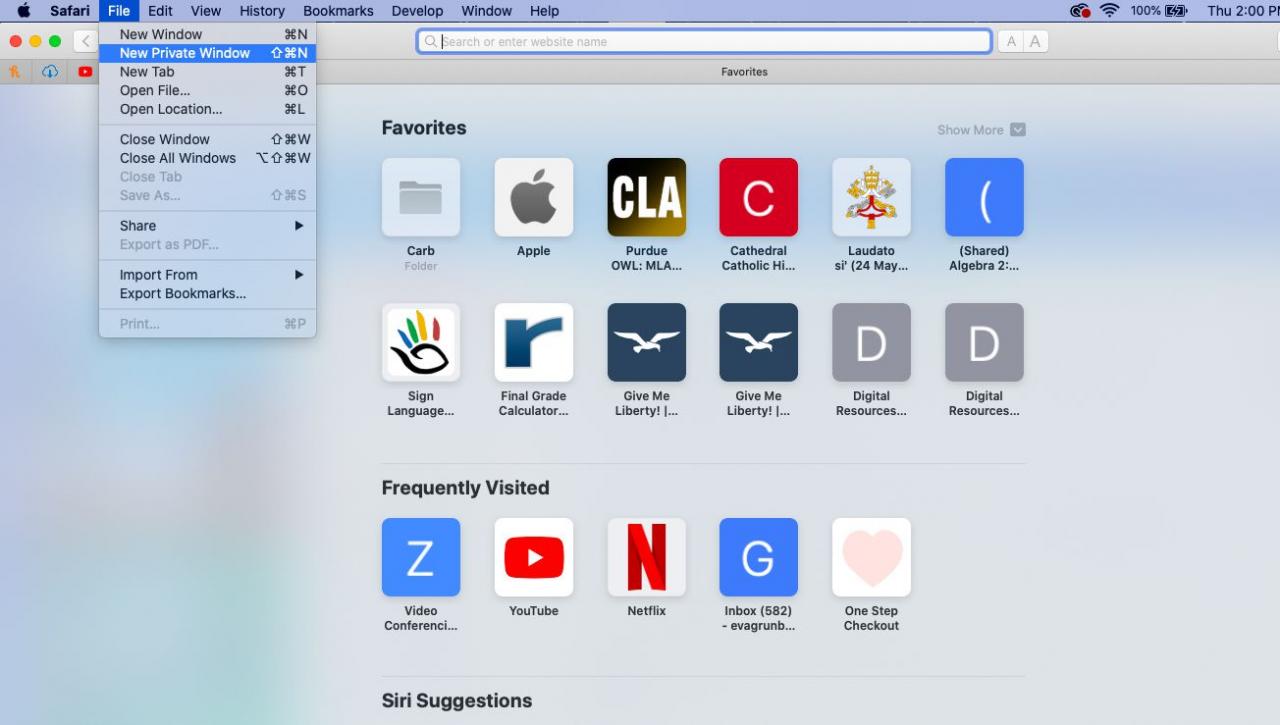
-
Otevře se okno s tmavší vyhledávací lištou a zprávou, že je povoleno soukromé procházení.
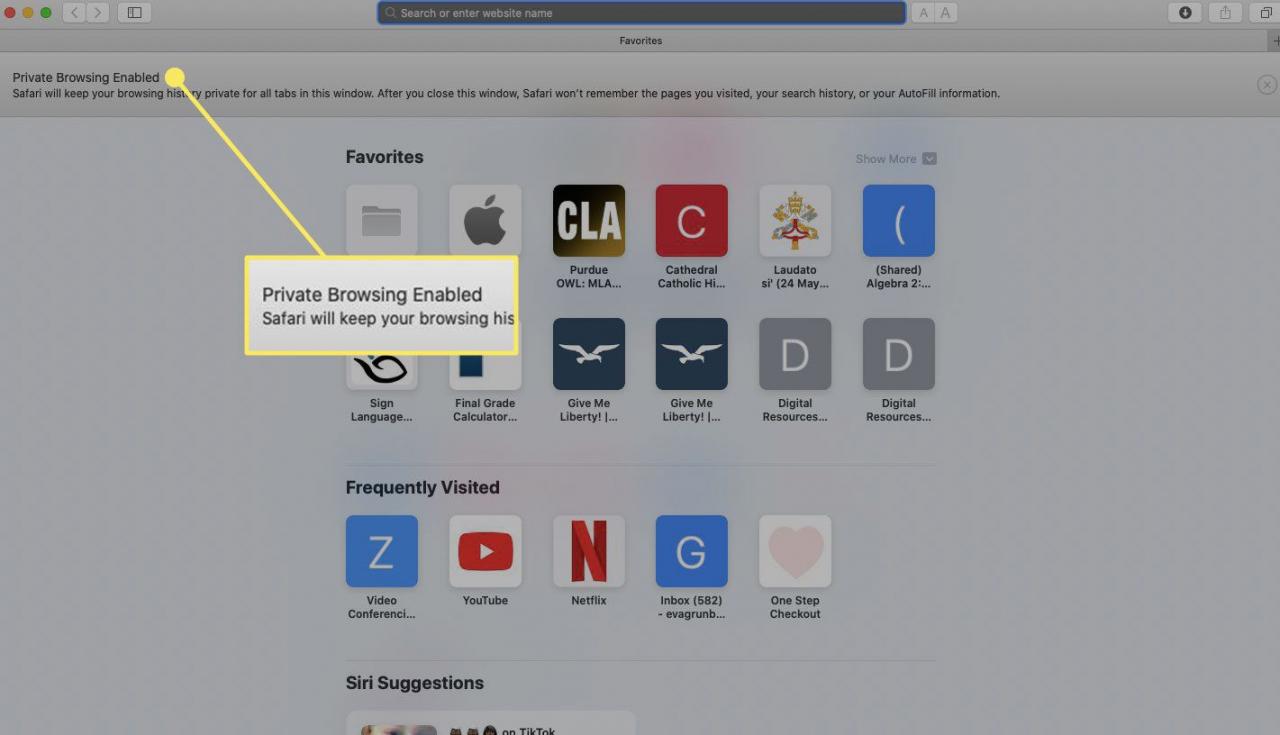
-
Chcete-li otevřít odkaz v soukromém okně v Safari na Macu, podržte Volba klíč a klepněte pravým tlačítkem na odkaz (nebo podržte ovládání a Volba a poté klikněte na odkaz) a poté vyberte Otevřít odkaz v novém soukromém okně.
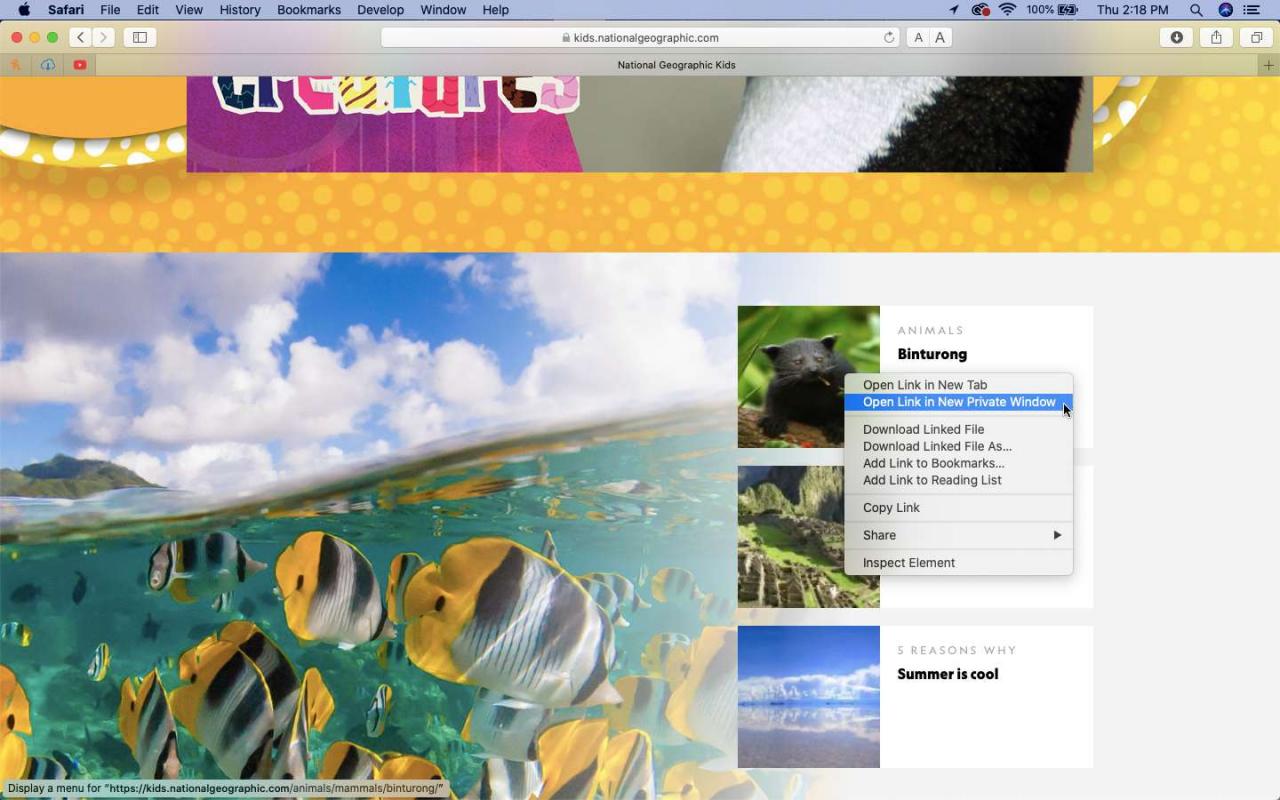
-
Chcete-li vstoupit do anonymního prohlížení v Safari pro Windows, vyberte Nástroje (ikona ozubeného kola)> Private BrowsingA poté vyberte OK.
Chcete-li vstoupit do režimu soukromého prohlížení na zařízení iOS, klepněte na ikonu stránky a potom klepněte na soukromý.
Jak otevřít soukromé okno v opeře
Režim inkognito webového prohlížeče Opera se nazývá soukromý režim. Funguje to takto:
-
Otevřete Opera na PC nebo Mac.
-
Na řádku nabídek vyberte Soubor > Nové soukromé okno.
Chcete-li v aplikaci Opera rychle otevřít soukromé okno, stiskněte Ctrl+směna+N na počítači se systémem Windows nebo Příkaz+směna+N na počítači Mac.
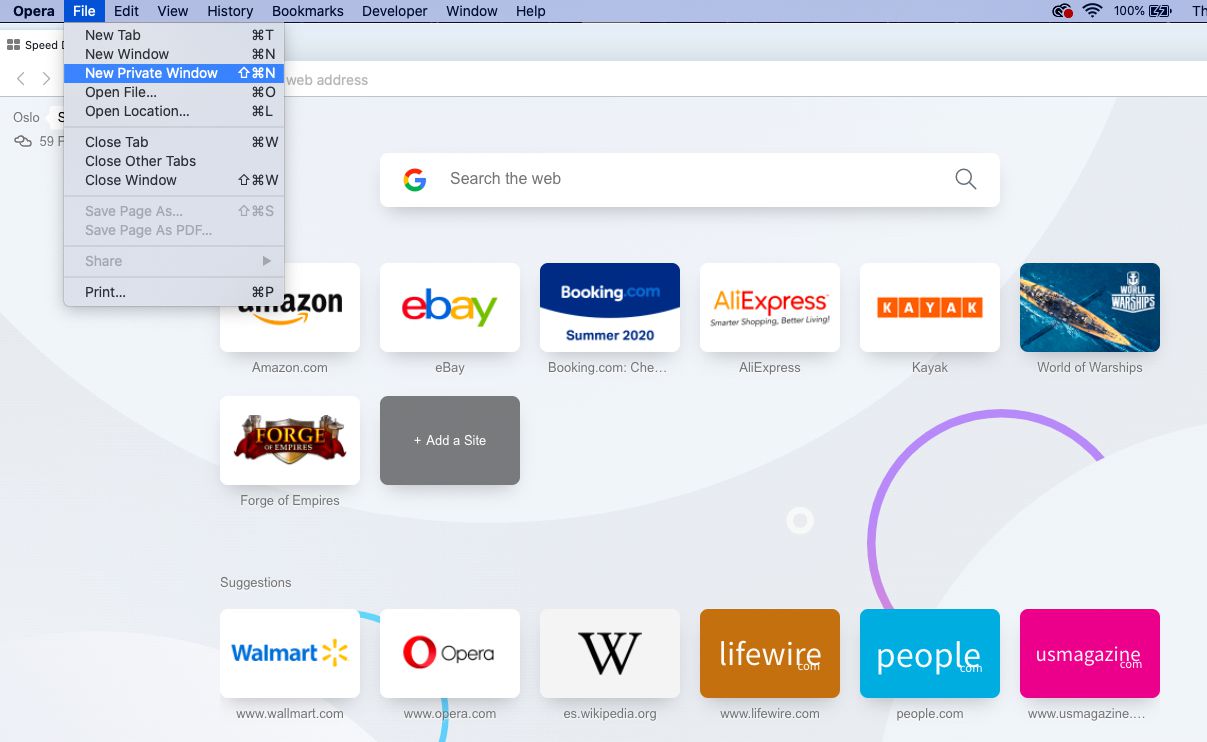
-
Zobrazí se okno, které vysvětluje soukromý režim Opery.
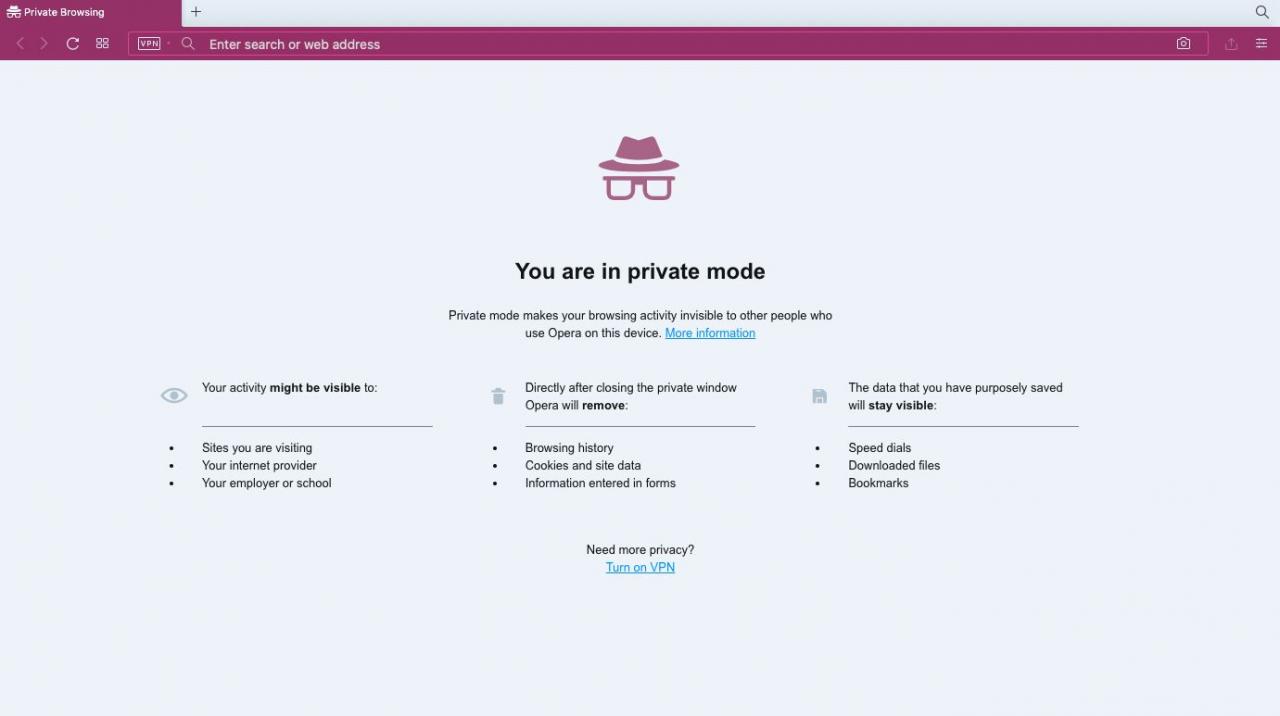
-
Chcete-li otevřít odkaz v soukromém režimu v Opera, klikněte na něj pravým tlačítkem (nebo stiskněte ovládání+klikněte na počítači Mac) a vyberte Otevřít v novém soukromém okně.
Chcete-li vstoupit do soukromého režimu v mobilním prohlížeči Opera Touch iOS, klepněte na stránky ikonu, klepněte na tlačítko menu (tři tečky), poté vyberte Režim soukromého.